可以用键盘控制鼠标吗 Win10如何使用键盘移动鼠标
更新时间:2023-11-20 11:10:21作者:xtliu
可以用键盘控制鼠标吗,在现代科技高度发达的时代,键盘与鼠标成为我们日常电脑操作中不可或缺的工具,有些情况下我们可能会遇到鼠标出现故障或无法使用的情况,这时候是否能够用键盘来控制鼠标呢?答案是肯定的。在Windows10系统中,我们可以通过一些简单的操作来实现使用键盘移动鼠标的功能。下面将为您介绍如何在Win10系统中使用键盘来移动鼠标,让您在遇到鼠标问题时依然能够顺利操作电脑。
方法如下:
1.在Windows10系统桌面,右键点击桌面左下角的开始按钮。在弹出的菜单中选择“设置”菜单项。
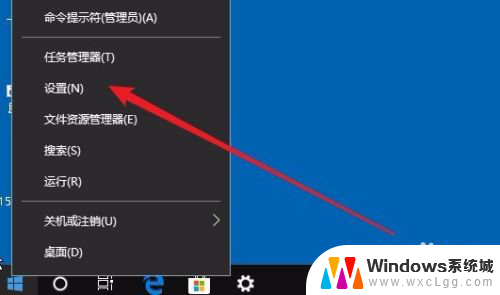
2.在打开的Windows设置窗口,点击“轻松使用”图标。
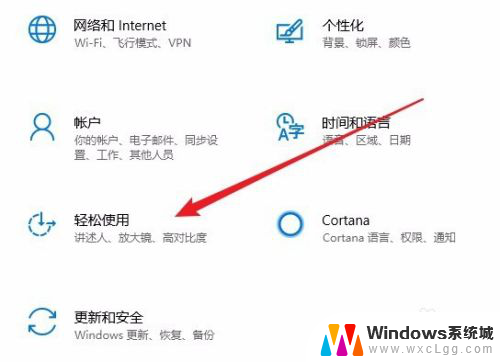
3.在打开的轻松使用设置窗口中,点击左侧边栏的“鼠标”菜单项。
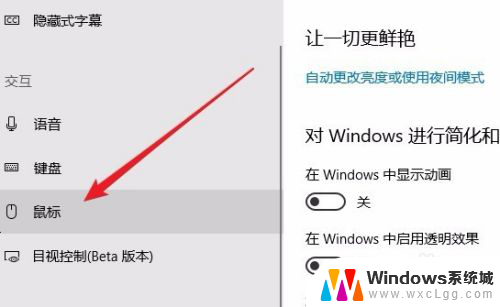
4.在右侧的窗口中,找到“打开鼠标键以使用数字小键盘移动鼠标指针”设置项。把其下面的开关设置为开
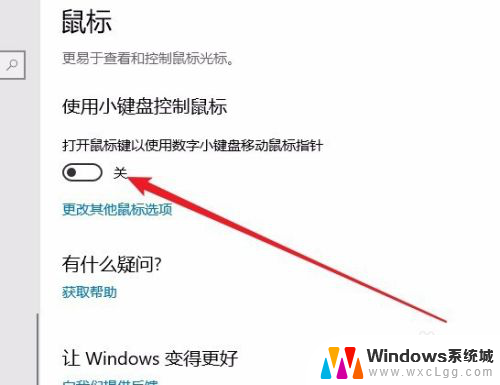
5.接着我们还可以选中“按住Ctrl键可加速,按下Shift键可减速”设置项前面的复选框。
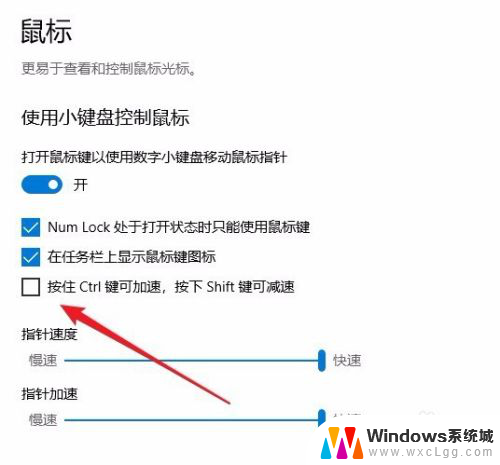
6.另外我们还可以设置鼠标指针的速度与指针的加速度,以方便我们来移动鼠标。
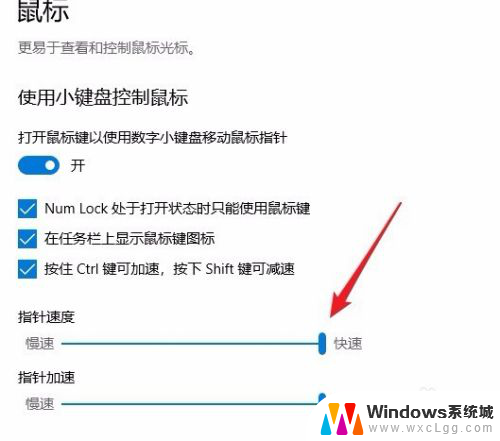
以上是关于是否可以使用键盘控制鼠标的全部内容,如果您遇到相同问题,可以参考本文中介绍的步骤进行修复,希望这些信息能对您有所帮助。
可以用键盘控制鼠标吗 Win10如何使用键盘移动鼠标相关教程
-
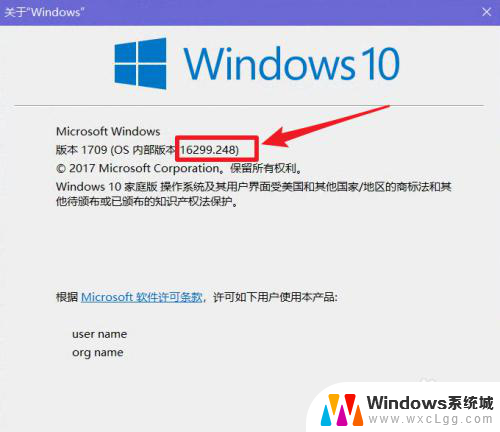 为什么电脑鼠标能用键盘不能用 Win10更新后鼠标和键盘不能用的处理办法
为什么电脑鼠标能用键盘不能用 Win10更新后鼠标和键盘不能用的处理办法2024-01-11
-
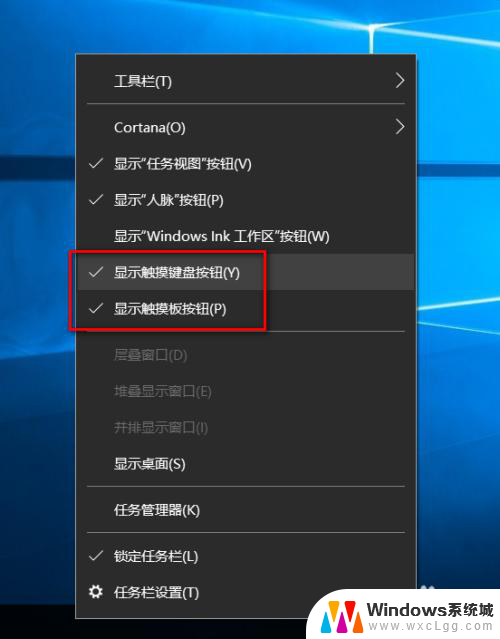 win10怎么虚拟鼠标 win10如何设置触摸键盘和触摸虚拟鼠标
win10怎么虚拟鼠标 win10如何设置触摸键盘和触摸虚拟鼠标2023-12-03
-
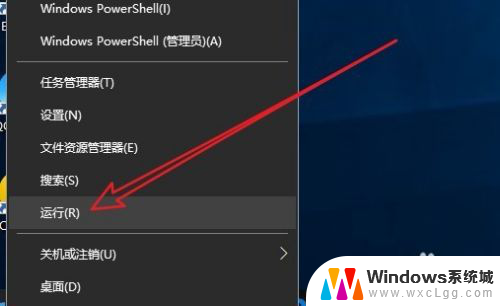 桌面鼠标右键菜单清理 Win10鼠标右键菜单项删除方法
桌面鼠标右键菜单清理 Win10鼠标右键菜单项删除方法2024-08-30
-
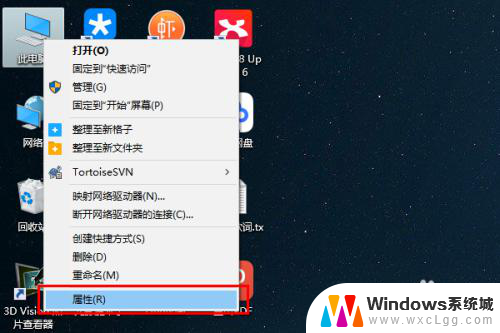 鼠标按住右键滚轮失灵 win10鼠标滚轮失灵解决方法
鼠标按住右键滚轮失灵 win10鼠标滚轮失灵解决方法2023-12-01
-
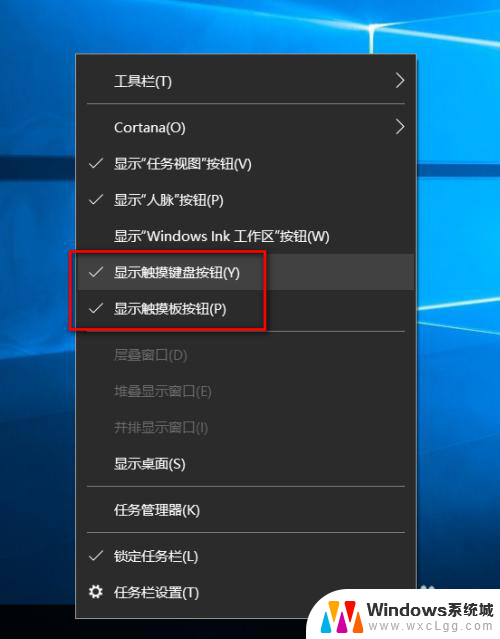 电脑虚拟鼠标怎么打开 win10触摸键盘和触摸虚拟鼠标的设置方法
电脑虚拟鼠标怎么打开 win10触摸键盘和触摸虚拟鼠标的设置方法2024-05-21
-
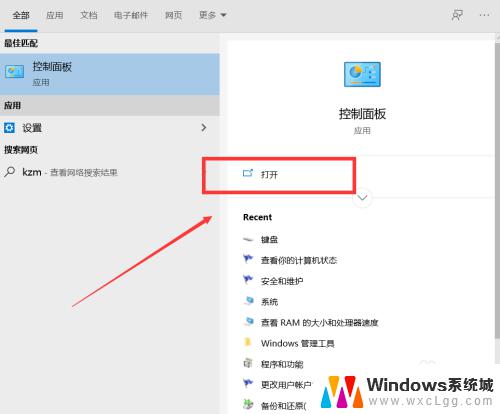 win10禁用键盘 如何在win10上禁用自带键盘
win10禁用键盘 如何在win10上禁用自带键盘2023-10-03
- 笔记本电脑可以用手写板吗 win10如何使用手写板功能
- 如何调鼠标的灵敏度 如何调整Win10系统鼠标灵敏度
- 设置鼠标的双击速度为最快 WIN10设置鼠标双击和移动速度教程
- 怎么开启电脑键盘 win10自带的屏幕键盘怎么使用
- win10怎么更改子网掩码 Win10更改子网掩码步骤
- 声卡为啥没有声音 win10声卡驱动正常但无法播放声音怎么办
- win10 开机转圈圈 Win10开机一直转圈圈无法启动系统怎么办
- u盘做了系统盘以后怎么恢复 如何将win10系统U盘变回普通U盘
- 为什么机箱前面的耳机插孔没声音 Win10机箱前置耳机插孔无声音解决方法
- windows10桌面图标变白了怎么办 Win10桌面图标变成白色了怎么解决
win10系统教程推荐
- 1 win10需要重新激活怎么办 Windows10过期需要重新激活步骤
- 2 怎么把word图标放到桌面上 Win10如何将Microsoft Word添加到桌面
- 3 win10系统耳机没声音是什么原因 电脑耳机插入没有声音怎么办
- 4 win10怎么透明化任务栏 win10任务栏透明效果怎么调整
- 5 如何使用管理员身份运行cmd Win10管理员身份运行CMD命令提示符的方法
- 6 笔记本电脑连接2个显示器 Win10电脑如何分屏到两个显示器
- 7 window10怎么删除账户密码 Windows10删除管理员账户
- 8 window10下载游戏 笔记本怎么玩游戏
- 9 电脑扬声器不能调节音量大小 Win10系统音量调节功能无法使用
- 10 怎么去掉桌面上的图标 Windows10怎么删除桌面图标